Tabl cynnwys
Mae'r tiwtorial hwn yn mynd i ddangos ychydig o ffyrdd gwahanol i chi gyfuno enwau yn Excel: fformiwlâu, Flash Fill a'r offeryn Uno Celloedd.
Defnyddir taflenni gwaith Excel yn aml ar gyfer storio data am wahanol grwpiau o bobl - cwsmeriaid, myfyrwyr, gweithwyr, ac ati. Yn y rhan fwyaf o sefyllfaoedd, mae enwau cyntaf ac olaf yn cael eu storio mewn dwy golofn ar wahân, ond yn achlysurol efallai y bydd angen i chi gyfuno dau enw mewn un gell. Yn ffodus, mae'r dyddiau o uno unrhyw beth â llaw ar ben. Isod fe welwch driciau cyflym i ymuno ag enwau yn Excel a fydd yn arbed llawer o amser diflas i chi.
Fformiwla Excel i gyfuno enw cyntaf ac olaf
Pryd bynnag y byddwch angen uno enwau cyntaf ac olaf gyda'i gilydd mewn un gell, y ffordd gyflymaf yw cydgadwynu dwy gell trwy ddefnyddio'r gweithredydd ampersand (&) neu'r ffwythiant CONCATENATE fel y dangosir yn yr enghreifftiau isod.
Fformiwla 1. Cyfuno enw cyntaf ac olaf yn Excel
Dewch i ni ddweud, yn eich taflen waith, mae gennych chi un golofn ar gyfer enw penodol a cholofn arall ar gyfer cyfenw a nawr rydych chi am uno'r ddwy golofn hyn yn un.
Yn y ffurf generig, dyma'r fformiwlâu i gyfuno enw cyntaf ac olaf yn Excel:
= first_name_cell&" "& last_name_cellCONCATENATE( first_name_cell, " " , last_name_cell)Yn y fformiwla gyntaf, gwneir cydgadwyn â nod ampersand (&). Mae'r ail fformiwla yn dibynnu ar y swyddogaeth gyfatebol(mae'r gair "concatenate" yn ffordd arall o ddweud "join together"). Sylwch, yn y ddau achos, eich bod yn mewnosod nodwedd gofod (" ") rhwng y rhannau enw.
Gyda'r enw cyntaf yn A2 a'r enw olaf yn B2 , mae'r fformiwlâu bywyd go iawn yn mynd fel a ganlyn:
=A2&" "&B2
=CONCATENATE(A2, " ", B2)
Mewnosodwch naill ai fformiwla yng nghell C2 neu unrhyw golofn arall yn yr un rhes, pwyswch Enter, yna llusgwch yr handlen llenwi i gopïo'r fformiwla i lawr i gynifer o gelloedd ag sydd eu hangen arnoch. O ganlyniad, bydd y colofnau enw cyntaf ac enw olaf wedi'u cyfuno i'r golofn enw llawn:
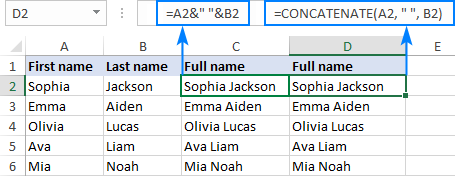
Fformiwla 2. Cyfunwch enw olaf ac enw cyntaf gyda choma
Os ydych yn bwriadu uno enwau yn y fformat Enw Olaf, Enw Dwrn , defnyddiwch un o'r fformiwlâu canlynol i uno enw cyntaf ac olaf â choma:
= last_name_cell&", "& first_name_cellCONCATENATE( last_name_cell,", ", first_name_cell)Mae'r fformiwlâu yn y bôn yr un fath ag yn y blaenorol enghraifft, ond yma rydym yn cydgatenu'r enwau yn y drefn wrthdro ac yn eu gwahanu gan atalnod a bwlch (", ").
Yn y sgrinlun isod, mae cell C2 yn cynnwys y fformiwla hon:
=B2&", "&A2
Ac mae cell D2 yn cynnwys yr un yma:
=CONCATENATE(B2, ", ", A2)
Pa fformiwla bynnag rydych chi'n ei dewis, mae'r canlyniadau yn mynd i fod yr un peth:
<13
Fformiwla 3. Ymunwch â'r enw cyntaf, canol ac olaf mewn un gell
Gyda gwahanol rannau enw wedi'u rhestru yn 3colofnau ar wahân, dyma sut y gallwch chi eu huno i gyd yn un gell:
= first_name_cell&" "& canol_enw_gell&" "& last_name_cellCONCATENATE( first_name_cell," ", middle_name_cell," ", last_name_cell)Yn dechnegol, 'ch jyst yn ychwanegu un ddadl arall at y fformiwlâu sydd eisoes yn gyfarwydd i uno'r enw canol.
A chymryd bod yr enw cyntaf yn A2, yr enw canol yn B2, a'r enw olaf yn C2, bydd y fformiwlâu canlynol yn gweithio'n dda:
=A2&" "&B2&" "&C2
=CONCATENATE(A2," ",B2," ",C2)
Mae'r ciplun isod yn dangos y fformiwla gyntaf ar waith:
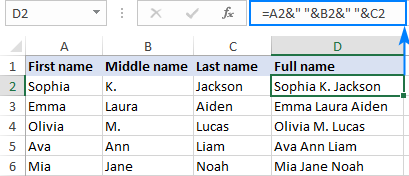
Mewn sefyllfa pan fo'n bosibl nad yw colofn B yn cynnwys enw canol, gallwch chi drin pob achos yn unigol, ac yna cyfuno dwy fformiwla yn un gyda chymorth datganiad IF:
=IF(B2="", A2&" "&C2, A2&" "&B2&" "&C2)
Bydd hyn yn atal ymddangosiad bylchau ychwanegol rhwng geiriau mewn rhesi lle mae enw canol ar goll :
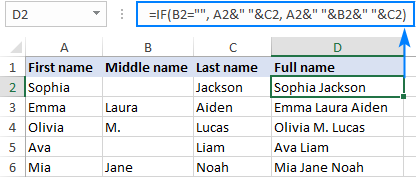
Awgrym. Yn Excel 2016 - 365, gallwch hefyd ddefnyddio'r ffwythiant CONCAT i gyfuno enwau.
Fformiwla 4. Cyfuno blaenlythrennau cyntaf a chyfenw
Mae'r enghraifft hon yn dangos sut i gyfuno dau enw yn un yn Excel a trosi enw llawn yn enw byr.
Yn gyffredinol, rydych chi'n defnyddio'r ffwythiant CHWITH i echdynnu llythyren gyntaf yr enw cyntaf, ac yna'n ei gydgysylltu â'r cyfenw wedi'i wahanu gan nod gofod.
Gyda'r enw cyntaf yn A2 a'r enw olaf yn B2, mae'r fformiwla yn cymryd y canlynolsiâp:
=LEFT(A2,1)&" "&B2
neu
=CONCATENATE(LEFT(A2,1), " ", B2)
Yn dibynnu ar y canlyniad a ddymunir, gall un o'r amrywiadau canlynol o'r fformiwla uchod ddod yn ddefnyddiol.
Ychwanegu cyfnod ar ôl y blaenlythyren:
=LEFT(A2,1)&". "&B2
Uno'r blaenlythrennau gyda'r enw olaf heb fwlch:
=LEFT(A2,1)&B2
Cyfuno yr enw cyntaf ac olaf, a throsi'r enw cyfun i lythrennau bach:
=LOWER(LEFT(A2,1))&LOWER(B2)
Er hwylustod i chi, mae'r tabl canlynol yn dangos yr holl fformiwlâu ynghyd â'u canlyniadau:
| A | B | C | D | E | |
|---|---|---|---|---|---|
| Enw cyntaf | Enw olaf | Enw Cyfun | <21 FformiwlaDisgrifiad | ||
| 2 | Jane | Doe | J Doe | =LEFT(A2,1)&" "&B2 | Cychwynnol + Cyfenw wedi ei wahanu gan fwlch |
| 3 | 22> | 21>J. Doe | =LEFT(A2,1)&" "&B2 | Cychwynnol + Cyfenw wedi'i wahanu gan gyfnod a bwlch | |
| 4 | JDoe | =LEFT(A2,1)&B2 | Cychwynnol + Cyfenw heb fylchau<22 | ||
| 5 | > | jdoe | =ISAF(CHWITH(A2,1))&ISWCH( B2) | Cychwynnol + Cyfenw mewn llythrennau bach heb fylchau |
Awgrymiadau a nodiadau ar gyfuno enwau yn Excel
Fel yr ydych newydd weld, mae'n iawn hawdd i uno enw cyntaf ac enw olaf yn Excel gyda fformiwla. Ond os, yn erbyn pob disgwyl, mae eich fformiwla yn gweithioyn amherffaith neu ddim yn gweithio o gwbl, efallai y bydd yr awgrymiadau canlynol yn eich helpu i fynd ar y trywydd iawn.
Torri bylchau ychwanegol
Rhag ofn bod eich gwybodaeth yn dod o gronfa ddata allanol, mae'n debygol y bydd y mae gan y colofnau gwreiddiol rai mannau llusgo sy'n anweledig i'r llygad dynol, ond yn cael eu darllen yn berffaith gan Excel. O ganlyniad, gall bylchau ychwanegol ymddangos rhwng yr enwau cyfun fel yn y tabl ar y chwith isod. Er mwyn dileu bylchau gormodol rhwng geiriau i un nod gofod, lapiwch bob cyfeirnod cell i'r swyddogaeth TRIM, ac yna cydgadwynwch. Er enghraifft:
=TRIM(A2)&" "&TRIM(B2)
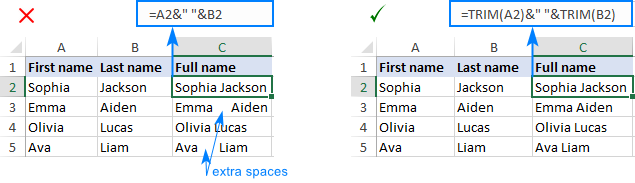
Priflythrennu’r llythyren gyntaf ym mhob enw
Os ydych yn gweithio gyda rhestr ddyletswyddau personél a grëwyd gan rywun arall , ac nad yw rhywun yn berson cywir iawn, gellir ysgrifennu rhai o'r enwau mewn llythrennau bach ac eraill mewn llythrennau mawr. Trwsiad hawdd yw defnyddio'r ffwythiant PROPER sy'n gorfodi'r nod cyntaf ym mhob gair i briflythrennau a'r gweddill i lythrennau bach:
=PROPER(A2)&" "&PROPER(B2)
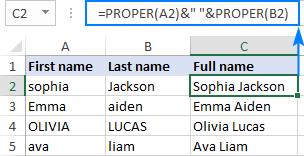
Gallwch chi hefyd gyfalafu y llythyren gyntaf ym mhob cell fel yr eglurir yn yr erthygl uchod.
Amnewid fformiwlâu gyda gwerthoedd a dileu'r colofnau gwreiddiol
Os mai'ch nod yw cael rhestr o enwau llawn yn annibynnol ar y colofnau gwreiddiol, neu os ydych am ddileu'r colofnau ffynhonnell ar ôl uno'r enwau, gallwch chi drosi'r fformiwlâu yn werthoedd yn hawdd trwy ddefnyddio'r gorchymyn Pates Special. Ar ôl hynny, rydych chirhydd i ddileu'r colofnau gwreiddiol sy'n cynnwys y rhannau enw.
I gael golwg agosach ar y fformiwlâu a drafodwyd yn rhan gyntaf y tiwtorial hwn, mae croeso i chi lawrlwytho ein gweithlyfr enghreifftiol i gyfuno enwau yn Excel.<3
Sut i uno enw cyntaf ac olaf yn Excel yn awtomatig
Wrth ddefnyddio fformiwlâu, mae'r canlyniad a'r data gwreiddiol wedi'u cysylltu'n agos - mae unrhyw newidiadau a wneir i'r gwerthoedd gwreiddiol yn cael eu hadlewyrchu ar unwaith yn allbwn y fformiwla. Ond os nad ydych yn disgwyl unrhyw ddiweddariadau i'r enwau cyfun, trosoleddwch allu Flash Fill Excel i lenwi data yn awtomatig yn seiliedig ar batrwm.
Dyma sut y gallwch gyfuno enwau mewn eiliad gyda Llenwch Fflach:
- Ar gyfer y cofnod cyntaf, teipiwch yr enw cyntaf a'r enw olaf mewn colofn gyfagos â llaw.
- Dechrau teipio'r enw yn y rhes nesaf, a bydd Excel yn awgrymu llawn ar unwaith enwau ar gyfer y golofn gyfan.
- Pwyswch Enter i dderbyn yr awgrymiadau. Wedi'i Wneud!
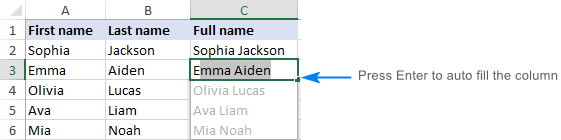 >
>
Yr hyn sy'n wych yw'r dull hwn fod Excel yn "dynwared" eich patrwm, eich priflythrennau a'ch atalnodi yn berffaith, felly gallwch gael yr enwau wedi'u cysylltu yn union fel yr ydych eisiau. Nid yw trefn y rhannau enw yn y colofnau gwreiddiol o bwys! Gwnewch yn siŵr eich bod chi'n teipio'r enw yn y gell gyntaf yn union fel y dymunwch i'r holl enwau ymddangos.
Er enghraifft, gwelwch pa mor hawdd y gallwch chi gyfuno enwau â choma:
 3>
3>
Sut i gyfuno yn gyntaf aenw olaf trwy uno celloedd
Ffordd gyflym arall i gyfuno enwau yn Excel yw uno celloedd sy'n cynnwys y rhannau enw. Na, nid wyf yn sôn am y nodwedd Cyfuno mewnol oherwydd ei fod yn cadw gwerth y gell chwith uchaf yn unig. Cwrddwch ag offeryn Uno Celloedd Ablebits sy'n cadw'ch holl werthoedd wrth uno celloedd :)
I ymuno â'ch enw cyntaf a'ch enw olaf trwy uno celloedd, dyma beth rydych chi'n ei wneud:
- Dewiswch y ddau colofnau o enwau rydych am eu cyfuno.
- Ar y tab Ablebits , yn y grŵp Uno , cliciwch ar y gwymplen Uno Cells , a dewiswch Uno Colofnau'n Un :

- Bydd y blwch deialog Uno Celloedd yn ymddangos. Rydych chi'n teipio nod gofod yn y blwch Gwerthoedd ar wahân gyda ac yn gadael pob opsiwn arall fel yr awgrymir yn ddiofyn:
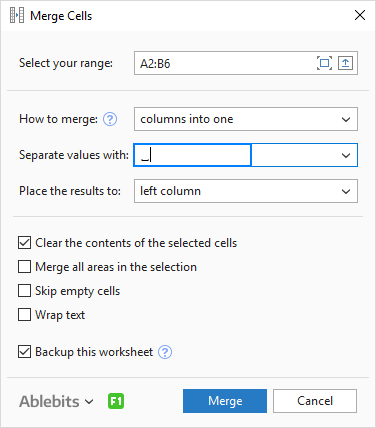
Awgrym. Os ydych chi am gadw'r colofnau enw cyntaf ac olaf gwreiddiol, gwnewch yn siŵr bod y blwch Wrth Gefn o'r daflen waith hon wedi'i ddewis.
- Cliciwch y botwm Uno .
O ganlyniad, mae'r enwau cyntaf ac olaf yn cael eu huno yn un a'u gosod yn y golofn chwith:

Dyna sut i gyfuno'r cyntaf a'r olaf enw yn Excel. Diolch i chi am ddarllen a gobeithiaf eich gweld ar ein blog eto wythnos nesaf!
Ar gael i'w lawrlwytho
Cyfuno Enwau yn Excel - enghreifftiau (ffeil .xlsx)
Ultimate Suite - fersiwn prawf (ffeil.exe)

